Cel mai bun software de publicare digitală desktop pentru cărți de look/broșuri
Pentru un novice, acest lucru ar putea părea puțin complicat, motiv pentru care acest articol își propune să vă lumineze pe trepte. Urmăriți fiecare dintre ele prezentate mai jos pentru a realiza că procesul este de fapt o plimbare.
Pasul 1: Importați PDF
Să presupunem că ați lansat cu succes aplicația pe desktop. Pentru a începe imediat, importați pur și simplu lookbook-ul în format PDF făcând clic pe „Creați un nou proiect”. Odată terminat, veți fi deschis la două opțiuni de versiune HTML5 și Flash.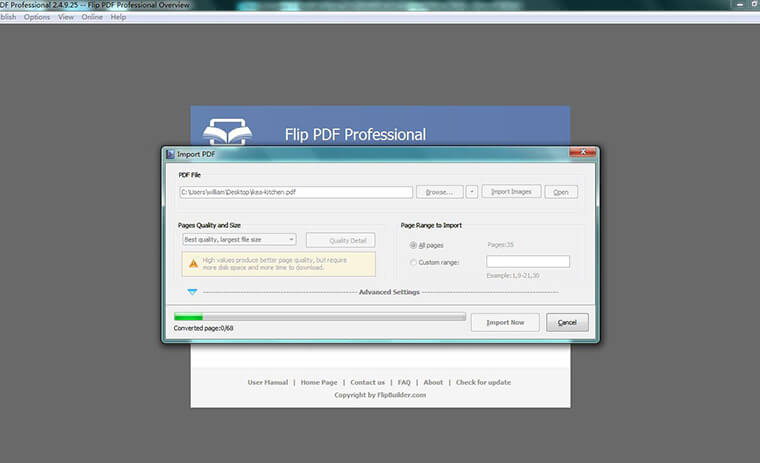 Făcând clic pe opțiunea „HTML5”, veți fi liber să răsfoiți colecțiile dvs. și să încărcați flipbook-ul digital creat. „Importa acum” te va duce imediat la Software PDF lookbook, afișând lookbook-ul tău plictisitor sub forma unui flip-page. Urmați ilustrația de mai jos pentru a lua un indiciu.
Făcând clic pe opțiunea „HTML5”, veți fi liber să răsfoiți colecțiile dvs. și să încărcați flipbook-ul digital creat. „Importa acum” te va duce imediat la Software PDF lookbook, afișând lookbook-ul tău plictisitor sub forma unui flip-page. Urmați ilustrația de mai jos pentru a lua un indiciu.
Pasul 2: personalizați pentru a-l îmbogăți cu multimedia
Acum că ați aterizat pe fereastra principală, căutați în jur meniuri, pentru a personaliza lookbook-ul și a-l îmbogăți cu hotspot-uri, camere, butoane, imagini, link-uri și ce nu! De exemplu, dacă dețineți o afacere de îmbrăcăminte, puteți adăuga un hotspot pe porțiunile strălucitoare ale hainelor prezentate. Libertatea de a alege dintr-o selecție vastă de culori, tip și alfa este, de asemenea, disponibilă pentru a vă permite să editați hotspot-ul.
De exemplu, dacă dețineți o afacere de îmbrăcăminte, puteți adăuga un hotspot pe porțiunile strălucitoare ale hainelor prezentate. Libertatea de a alege dintr-o selecție vastă de culori, tip și alfa este, de asemenea, disponibilă pentru a vă permite să editați hotspot-ul.
Pasul 3: Creșteți interesul vizual explorând opțiunea editorului de pagini
Surpriza surpriza! Da, există chiar și un „editor de pagină” care vă permite să vizitați fiecare pagină individual și să inserați elemente receptive, cum ar fi text, film, videoclipuri de pe „YouTube”, audio și multe altele. Puteți găsi toate acestea în panoul de sus.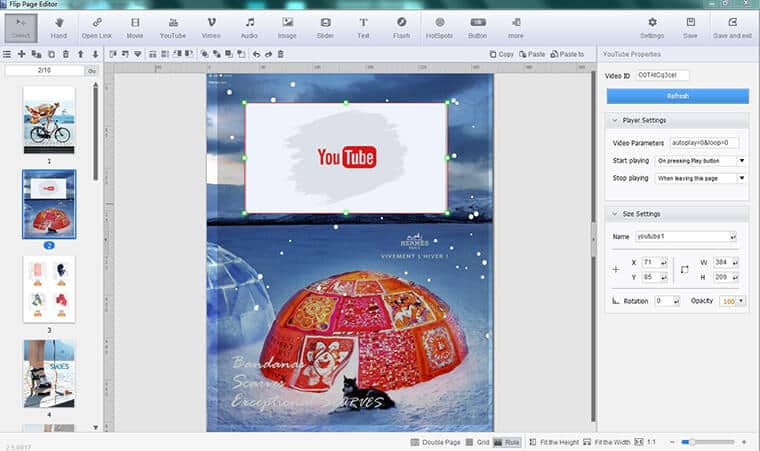 Pentru cei care îi adaugă imagini, există filtre și cadre, pentru a aplica efecte îndrăznețe, pentru a îmbunătăți estetica, pentru a evidenția obiecte specifice, pentru a manipula culoarea și, în final, să-i scoată în evidență unicitatea.
Pentru cei care îi adaugă imagini, există filtre și cadre, pentru a aplica efecte îndrăznețe, pentru a îmbunătăți estetica, pentru a evidenția obiecte specifice, pentru a manipula culoarea și, în final, să-i scoată în evidență unicitatea.
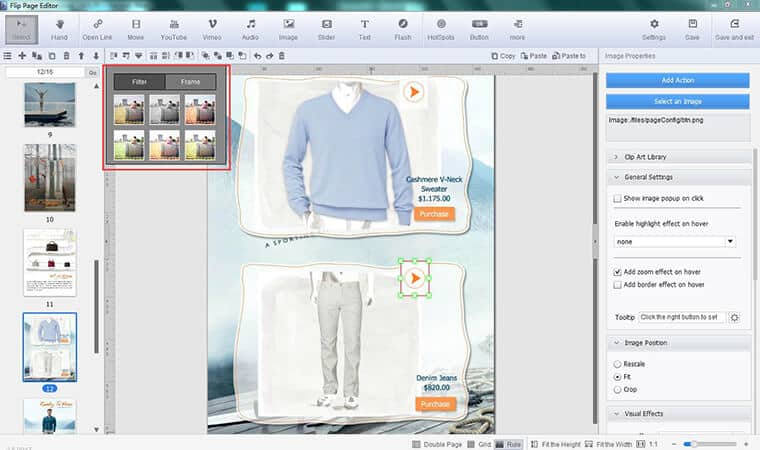 Odată aplicat, butonul „salvare și ieșire” te va duce imediat la pagina principală, unde „Setări de design”, „File Marcaje” și „Cuprins” sunt prezente pe panoul lateral.
Odată aplicat, butonul „salvare și ieșire” te va duce imediat la pagina principală, unde „Setări de design”, „File Marcaje” și „Cuprins” sunt prezente pe panoul lateral.
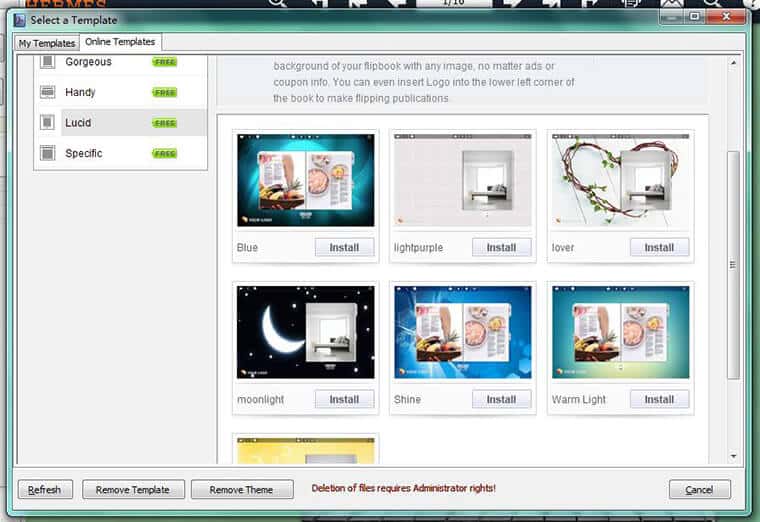 După cum este indicat în imaginea de mai sus, există chiar și o configurație pentru a lucra pe fundal, alegând dintr-o listă de șabloane, în fila „Setări de design”. Rezultatul ar apărea oarecum ca imaginea reprezentată mai jos.
După cum este indicat în imaginea de mai sus, există chiar și o configurație pentru a lucra pe fundal, alegând dintr-o listă de șabloane, în fila „Setări de design”. Rezultatul ar apărea oarecum ca imaginea reprezentată mai jos.
Pasul 4: Distribuiți-l cu cei apropiați și dragi/publicul țintă
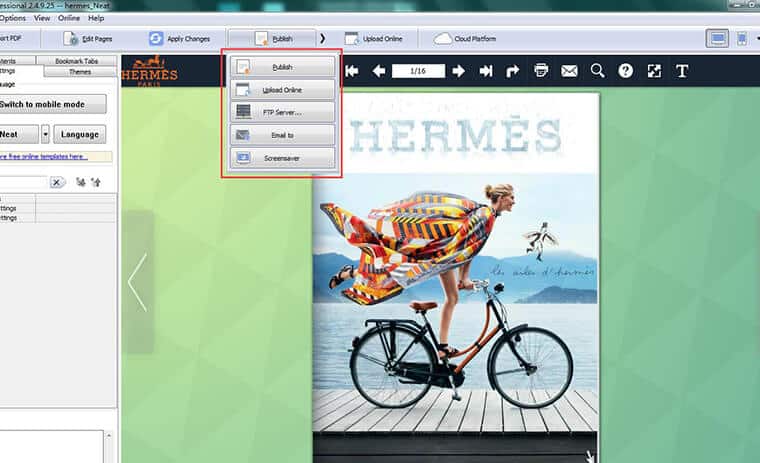 Flip PDF Professional oferă utilizatorilor trei moduri practice de a partaja albumul de look bazat pe flip-page.
Flip PDF Professional oferă utilizatorilor trei moduri practice de a partaja albumul de look bazat pe flip-page.
- Publica
- Încărcați online
- Publicare în cloud
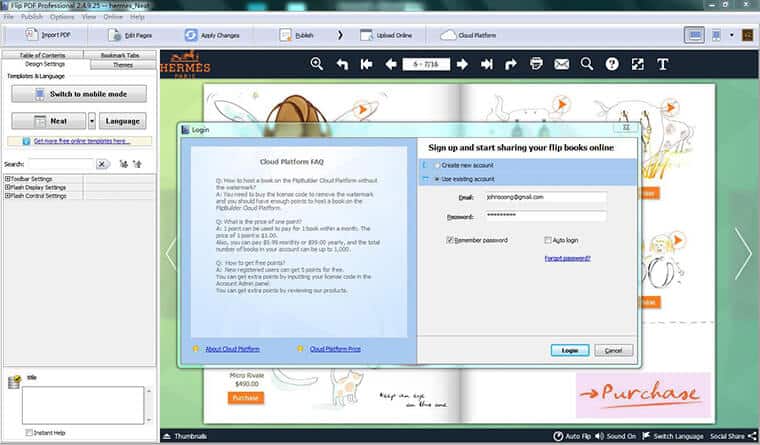 Pentru partajarea online, ar trebui să vă conectați la un cont nou/existent, pentru a efectua sarcina.
Pentru partajarea online, ar trebui să vă conectați la un cont nou/existent, pentru a efectua sarcina.
Pasul 5: Bucurați-vă de lumina reflectoarelor
Pregătește-te pentru a primi comentarii măgulitoare și întărește-ți baza de adepți cu lookbook-ul captivant încărcat cu conținut multimedia.Concluzie
Dacă dețineți un butic sau un lanț de magazine, începeți azi! Nu ai cum, ai regreta. Obțineți acces gratuit pentru versiunea de încercare, dar pentru rezultate mai bune și mai profesionale, încercați să o actualizați. Alegerea este a ta, dar promisiunea este de Flip PDF Professional!
Cel mai bun software pentru crearea de lookbook pentru desktop